تعرفنا سويًا في مقال سابق على شرح طريقة تقسيم الفلاشة إلى جزئين بالصورة، وهى بكل تأكيد طريقة أكثر من رائعة ونحتاج إليها جميعًا في أغلب الأحيان.
فهي تساعد على تقسيم الفلاشة USB إلى أكثر من قسم أو بارتشن ( يمكن تقسيم الفلاشة الى أربع أقسام ) كما كأنك تقوم بتقسيم هارد ديسك.
على سبيل المثال، يمكنك عبر هذه الطريقة تقسيم الفلاشة الى قسمين، قسم تقوم بحرق عليه نسخة الويندوز والقسم الثانى تقوم بنقل عليه البرامج والملفات الخاص بك.
لكن، ماذا لو كنت بحاجة في أي وقت إلى إلغاء تقسيم الفلاشة؟
ربما بعد تقسيم الفلاشة قد يرغب بعض المستخدمين في الغاء تقسيم الفلاش ميموري USB لأى سبب من الأسباب.
لهذا السبب سوف نستعرض ونتعرف فى هذا المقال على شرح طريقة الغاء تقسيم الفلاش ميموري بالصورة بطريقة سهلة للغاية سواء باستخدام برنامج من البرامج المتخصصة أو بدون برامج. فقط، تابع معنا الخطوات أدناه لتعرف كل التفاصيل .
برنامج الغاء تقسيم الفلاش
كل ما يجب عليك فعله في البداية هو تحميل وتثبيت برنامج WinSetupFromUSB وهو متوفر على الموقع الرسمى.
ومن ثم بعد الأنتهاء من تحميل وتثبيت البرنامج تقوم بتشغيله ثم توصيل الفلاشة USB الخاص بك والتى تم تقسيمها إلى أكثر من جزء.
وبعد أن يقوم البرنامج بقراءة الفلاشة الخاص بك وظهور الأسم وحجم الفلاشة فى البرنامج تقوم بوضع علامة صح أمام خيار auto format it fbinst كما فى الشكل رقم 1.
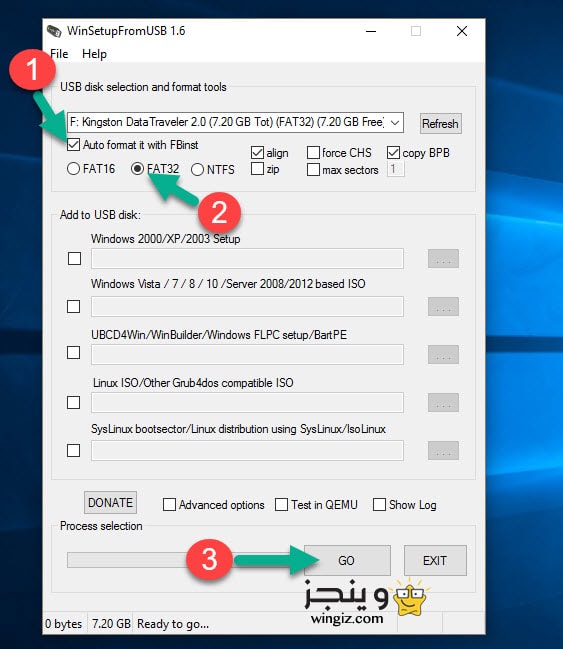
ومن ثم تقوم بتحديد نوع الفورمات كما في الشكل رقم 2، ثم بعد ذلك تقوم بالنقر على خيار GO، وبعد ذلك سوف يظهر لك رسالتين تقوم فى كل مرة بالنقر على خيار yes وسيتم على الفور فورمات الفلاشة وإلغاء التقسيم .
الغاء تقسيم الفلاشة بدون برامج
إذا كنت لا تفضل استخدام برامج للقيام بذلك، فيمكنك القيام بهذه العملية من خلال نظام ويندوز نفسه. فقط، انقر على شعار ويندوز في الكيبورد + حرف R، لفتح شاشة RUN.
قم بنسخ “Diskmgmt.msc”، ثم لصقه في شاشة RUN وانقر على OK، وعلى الفور ستفتح معك شاشة “Diskmgmt.msc”.
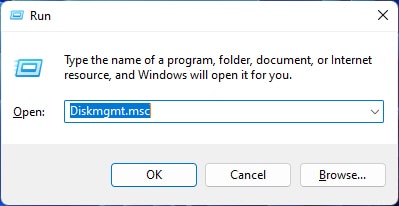
وقتها افتح شاشة ونافذة Diskmgmt.msc كما ذكرنا فى البداية ومن ثم أنقر كليك يمين على بارتشن الفلاشة الأول واختر “delete volume”.
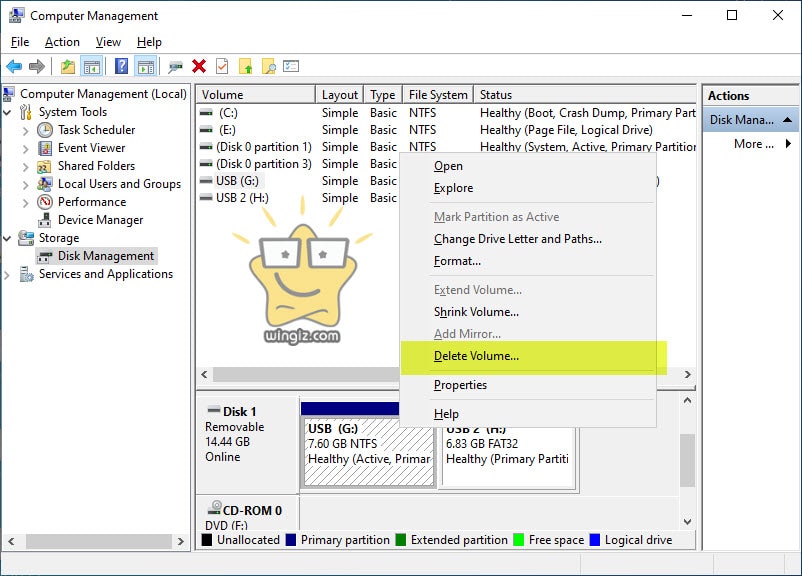
هنا في هذه الأثناء، أنقر كليك يمين على بارتشن الفلاشة الأول واختر “delete volume”. وبعد ذلك، انقر على البارتشن الثاني للفلاشة واختر نفس الخيار كما في سكرين شوت أدناه
على الفور، ستظهر مساحة الفلاشة بالكامل باللون الأسود، أنقر عليها كليك يمين واختر “new simple voume” كما في سكرين شوت أدناه.
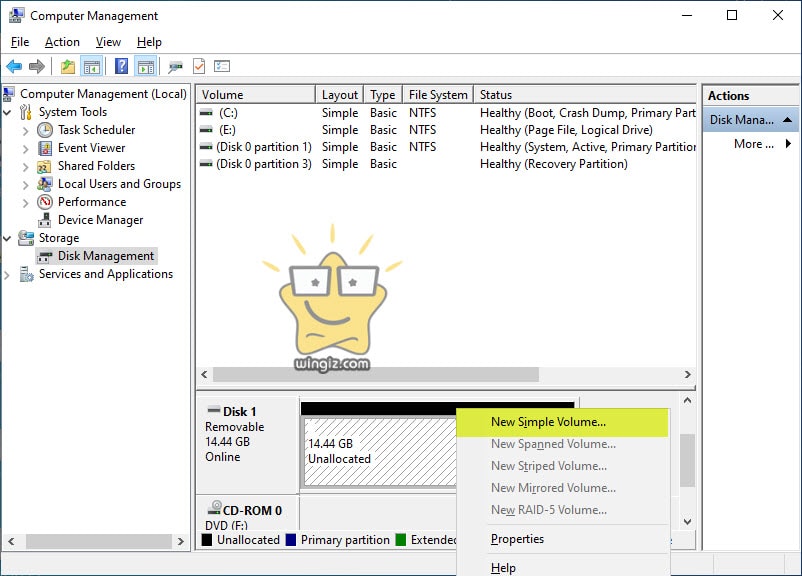
وبهذه الطريقة ترجع مساحة الفلاشة من جديد ويصبح بإمكانك استخدامها بدون تقسيم.
كيفية التأكد من إلغاء تقسيم الفلاشة ؟
للتأكد من إلغاء تقسيم الفلاشة تقوم بالنقر كليك يمين على أيقونة ماي كمبيوتر ثم أختيار Manage ثم تظهر لك نافذة جديدة تقوم بالنقر على خيار ” Disk Management ” وفى الأسفل سوف تجد أسم الفلاشة والحجم الكامل لها كما فى الصورة أدناه.
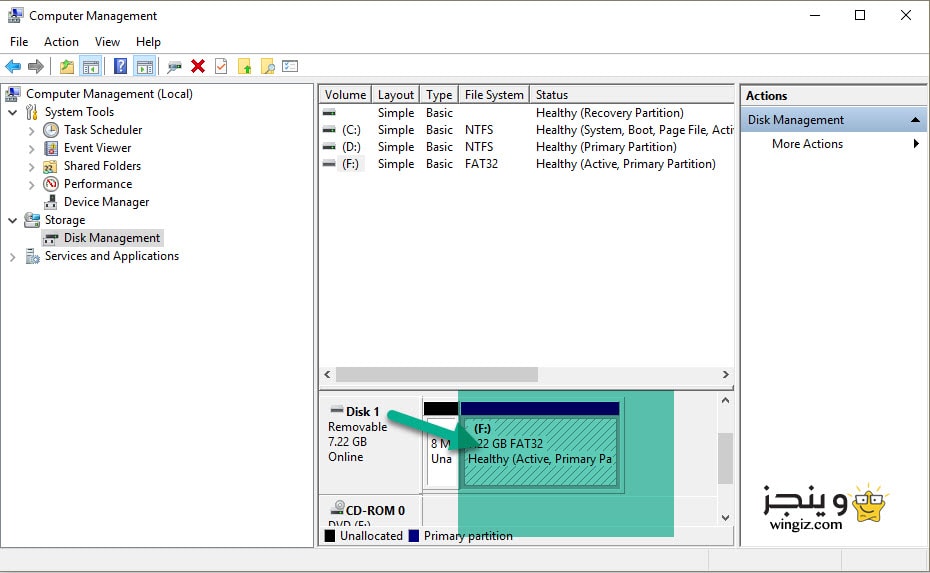
الخلاصة:
يمكنك تقسيم وإلغاء تقسيم الفلاشة الخاصة بك باستخدام بعض البرامج أو بدون برامج من خلال نظام الويندوز نفسه، وتظهر أهمية هذه الطريقة خصوصًا عندما ترغب في حرق ملفات ويندوز على الفلاشة بدون حذف الملفات الموجودة عليها.
